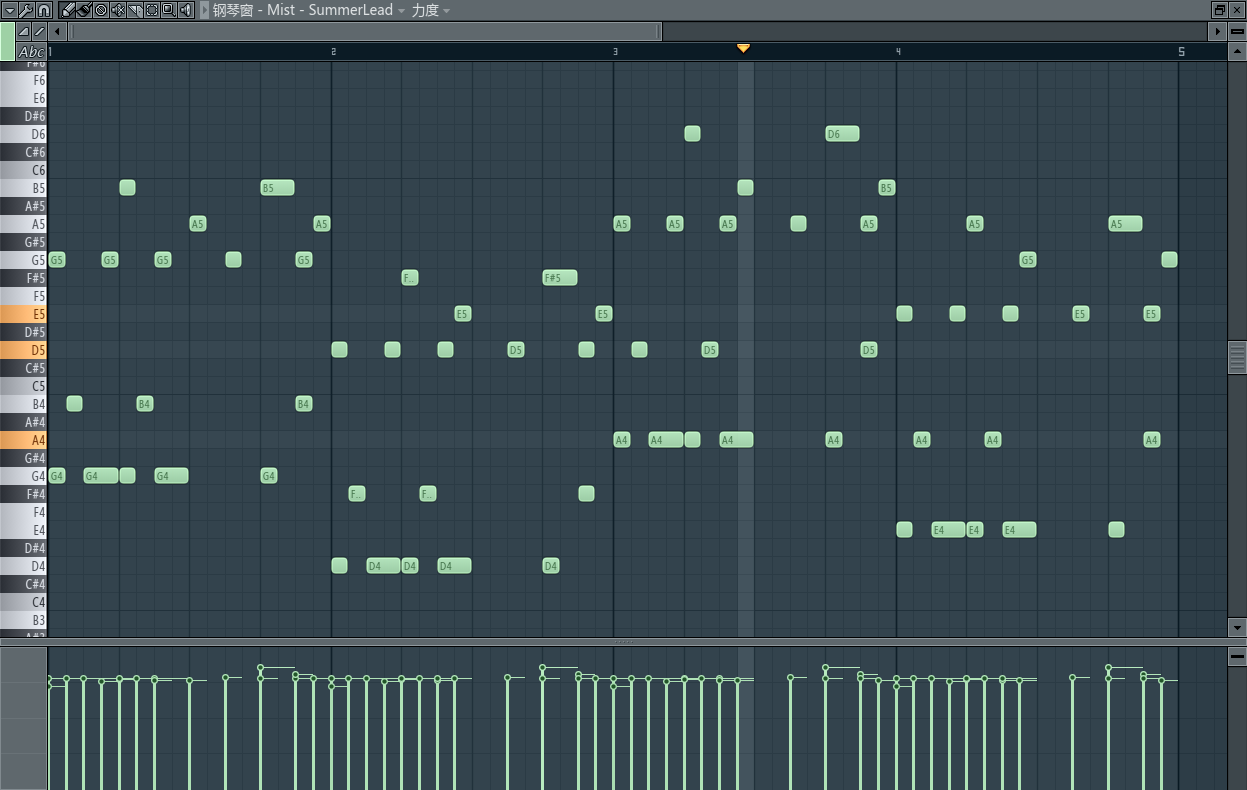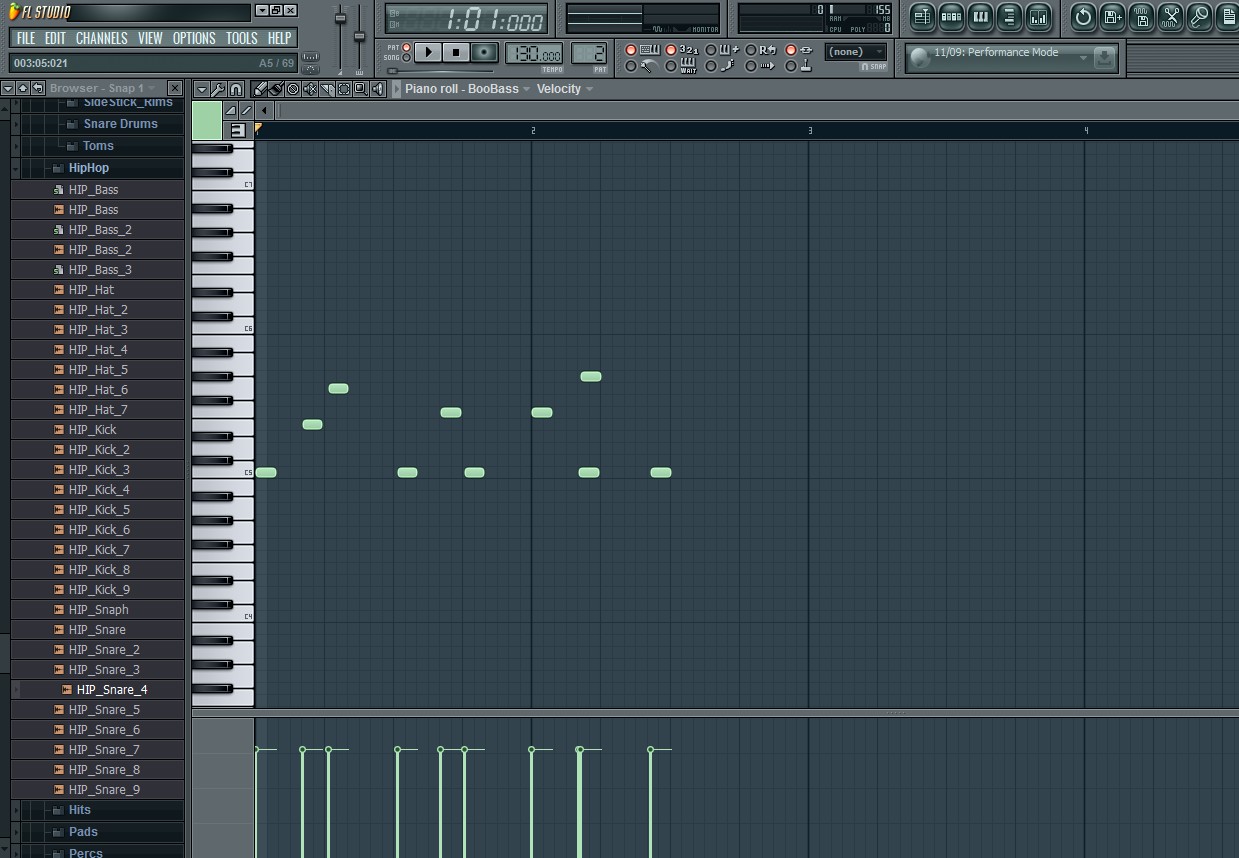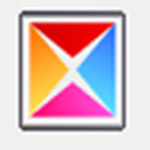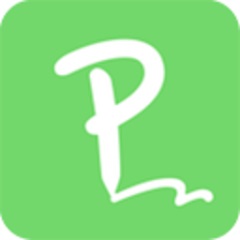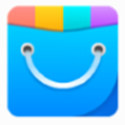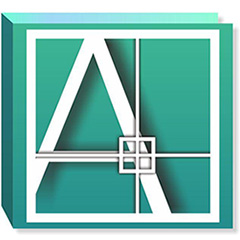-

-
FLStudio
984.1MB / 录音录像
- 暂无资源
- 1
- 2
- 3
FLStudio是一款非常专业的后期音频处理软件,对于音乐编辑处理的领域内的人而言,是非常能够满足需求的一款软件。FLStudio拥有强大且专业的创作工具,这是先进的创作工具,让你的音乐突破想象力的限制。FLStudio创作属于自己风格的音乐、舞曲、轻音乐、流行歌曲,非常好用!

FLStudio功能特色:
一、矢量用户界面
二、触摸支持增强
三、原生64位支持
四、新的插件扫描器
五、FL Studio ASIO驱动
六、新的插件装载器
七、全彩调音台

FLStudio安装步骤:
1、在本站下载FLStudio软件,解压之后双击.exe,出现一个欢迎界面,点击“next”下一步继续

2、阅读安装协议,点击“i agree”我同意,进入下一步

3、出现软件使用信息说明界面,这里我们选择默认即可。点击“next”继续安装

4、选择创建附加选项,如下图所示,这里我们选择默认即可。点击“next”继续安装

5、这里建议将文件安装在D盘,点击“next”继续安装

6、点击install“安装”准备开始安装FL Studio水果软件即可

7、FLStudio正在安装当中,过程很慢,请耐心等候

8、FLStudio安装完成,点击finish“完成”,退出FL Studio安装向导

FLStudio使用方法:
FL Studio怎么添加插件?
1、打开我们已经安装好的FL Studio软件,然后点击左上角的“ADD”【添加】选项,在弹出的下拉菜单中选择【more plugins..】更多插件选项

2、接着会弹出一个对话框,这时我们选择右下角的【manage plugins】管理插件按钮

3、然后在窗口中在选择第一项“FL”,再在右侧选项中找到“NEXUS”选中它

4、最后我们重启一下FL Studio(重启才能生效),进入后在左侧的插件列表中找到“NEXUS”选项,拖动将它添加到设备框中,等待完成扫描后就可以使用插件了

FLStudio常见问题:
一、怎么用FLstudio水果编曲软件导出音频mp3?
1、打开FL studio ,进入音乐编曲的界面,在如图显示的“通道”中,选择“添加”再选择“更多”,然后会出现很多供选择的乐器音色


2、选择一个钢琴音色,在里面挑选 FL keys,便是钢琴音色,然后在里面编写你想要的旋律,这需要你具有一定的乐理基础,钢琴音色编写好后,你也可以在上边的步骤,选择电子鼓的音色,还有许多其它乐器的音色,来丰富你的音乐表达

3、等到你的音乐文件编写好后,你需要对你的音乐进行一些后期的音效的处理,这里就简单的介绍一下吧,你可以选择你想要的一些音效器,把你的音乐声音变得更好听,达到你想要的感觉


4、然后检查一下你所写出来的工程文件,修改一些你觉得不满意的地方,可以多听一下你的音乐,使你的作品达到最好的效果

5、接下来便到了导出音频文件的最后步骤了,在“文件”中选择“导出”再选择“mp3”确定导出的文件名称,然后如图点击开始,便进入导出mp3音频文件的过程了


6、mp3音乐文件导出成功,以上就是水果音乐编曲软件导出音频文件的过程。若装换成其他的格式,也很简单,只需要改变一下它的转出格式就行了

FL Studio和Cubase对比哪个好:
FL Studio电音无敌,是一款专业性强的音乐编辑制作软件,是我们非常喜爱的水果软件。它可以编曲,剪辑,录音,混音,最大的特色是在电音方面。FL Studio水果软件操作简单,适用于新手,不需要太多的基础就能轻松上手。
Cubase在混音比较出众,它覆盖到了创作过程的所有阶段,如录制、编辑、混合等过程,在创作上拥有软件独特的功能,更擅长智能工具和对软件功能的使用。Cubase功能非常强大,与FL Studio在操作上相比更为复杂些,需要一定的使用基础。
小编总结:大家选择自己喜欢的软件进行下载即可,它们各有优势。
Cubase下载地址:https://www.GSLSOFT.com/soft/179460.html
FLStudio更新日志:
1.修复bug
2.优化功能设置
3.解决用户反馈
小编推荐:FLStudio拥有强大的音效编辑器,它可以根据不同音乐创作人的需求来编辑出各样的音效,同时也有强大音符编辑器,可创造出不同的音律节奏,方便快捷。另外还有多音轨音效混合器(Acoustica) 、Super Mp3 Editor推荐给大家,欢迎下载使用。